व्यूज़
Zoho Mail ईमेल के बीच आसान क्लासिफ़िकेशन के लिए कई व्यू प्रस्तुत करता है। बाएं पेन के नीचे व्यू मेनू पर पहुंचा जा सकता है। डिफ़ॉल्ट रूप से, यह टैग्स मेनू के नीचे सूचीबद्ध होता है।
विषय-सूची
पढ़ा नहीं गया व्यू
'पढ़ा नहीं गया' व्यू सभी पढ़े नहीं गए मेल को अलग-अलग फ़ोल्डर्स में सूचीबद्ध करता है। आप किसी एकल सूची में विभिन्न फ़ोल्डर्स पर पढ़ी नहीं गई इमेज को देख सकते हैं। इसके अलावा, आप यहां से अपने मेलबॉक्स में पढ़े नहीं गए ईमेल की कुल संख्या का पता लगा सकते हैं।

खोले गए फ़ोल्डर में पढ़े नहीं गए ईमेल की संख्या फ़ोल्डर नाम के आगे प्रदर्शित होती है। उस फ़ोल्डर का पढ़ा नहीं गया व्यू खोलने के लिए काउंट पर क्लिक करें।
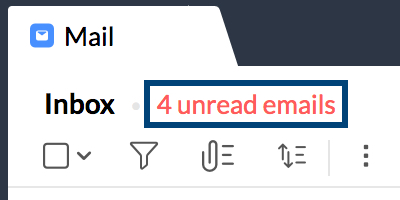
सभी मैसेज
यह व्यू सभी फ़ोल्डर्स के सभी ईमेल सूचीबद्ध करता है। पाने के समय के क्रम में ईमेल देखने के लिए, पैरेंट फ़ोल्डर पर ध्यान दिए बिना, इस व्यू का उपयोग किया जा सकता है।

फ़्लैग किए गए ईमेल
फ़्लैग किए गए ईमेल व्यू सभी फ़ोल्डर्स में फ़्लैग किए गए ईमेल को सूचीबद्ध करता है। यह आपको उन सभी ईमेल को देखने में मदद करता है, जिनके लिए आपने फ़्लैग सेट किए हैं, एक ही विंडो में। आप इस व्यू में फ़्लैग को आगे साफ़ कर सकते हैं।

सभी आर्काइव ईमेल
डिफ़ॉल्ट रूप से, आप Zoho Mail में किसी फ़ोल्डर के ईमेल समान फ़ोल्डर में आर्काइव कर सकते हैं। लेकिन आप सभी आर्काइव किए गए व्यू के साथ उन सभी पर एक स्थान पर पहुँच प्राप्त कर सकते हैं। जब आप इस व्यू पर जाते हैं, तो आपके द्वारा Zoho Mail के किसी भी फ़ोल्डर में आर्काइव किए गए सभी ईमेल सूचीबद्ध किए जाएँगे।

सेव की गई खोज
कभी-कभी, आप अपने इनबॉक्स में और सामग्री के आधार पर ईमेल के किसी पैटर्न के लिए बार-बार 'खोज’ करते हैं। Zoho Mail आपको भविष्य के उपयोग के लिए ऐसी 'खोज' को सेव करने का विकल्प प्रदान करता है। आप खोज को नाम दे सकते हैं और इस तरह की सेव की गई खोजें एक अलग सेक्शन के रूप में सूचीबद्ध की जाती हैं। डिफ़ॉल्ट रूप से, वे बाएं पेन में व्यू मेनू के नीचे सूचीबद्ध होती हैं। यह सुविधा उन स्थितियों में विशेष रूप से उपयोगी है, जहां आप चाहते हैं कि विशिष्ट मैसेज सामग्री वाले ईमेल, खोज के समान सेट से गुज़रे बिना, आसानी से पहुंच प्राप्त करने के लिए उपलब्ध हों।

'सेव की गई खोजें' सेक्शन में, केवल खोज शर्तें आर्काइव की जाती हैं। हर बार जब आप खोज शर्त का चयन करते हैं, तो एक नई खोज की जाती है और परिणामों में नए ईमेल भी शामिल होंगे।
खोज सेव करने के स्टेप्स
- अपनी खोज से संबंधित कीवर्ड्स लिखें या एडवांस खोजका उपयोग करें
- अपनी खोज शर्तें सेट करने के बाद, संबंधित ईमेल आपकी स्क्रीन पर सूचीबद्ध हो जाते हैं
- स्क्रीन के टॉप पर यह खोज सेव करें विकल्प क्लिक करें
